图文混排的艺术:如何在Android中实现Textview和图片的优雅同行布局


MTextView:Android 自绘TextView解决提前换行问题,支持图文混排
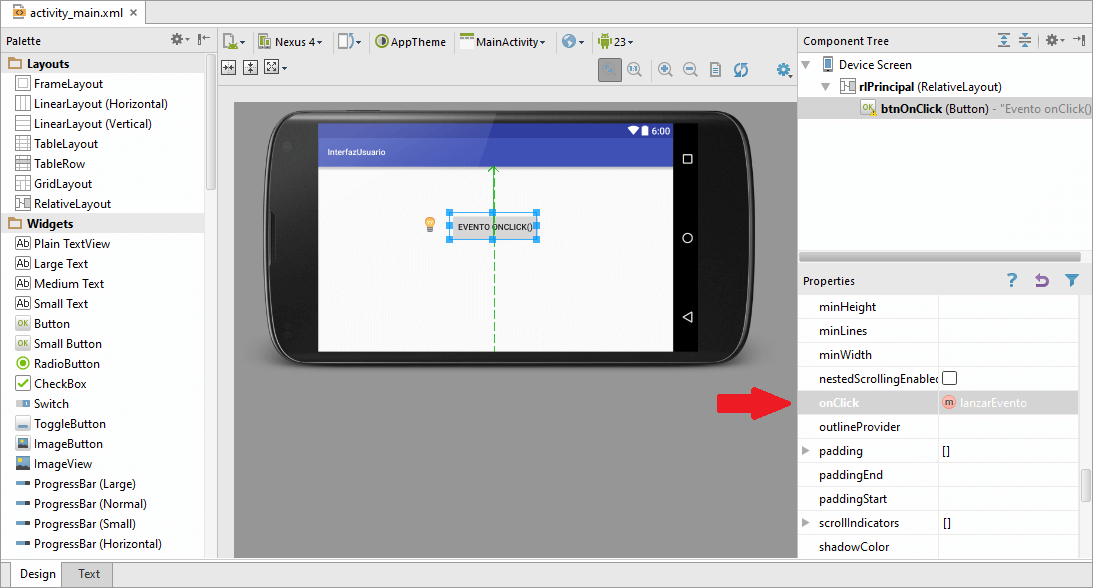
摘要
本文旨在介绍Android布局基础,特别是TextView和ImageView同行布局的实现方法。首先,文章从Android布局类型开始讲解,包括LinearLayout、RelativeLayout和FrameLayout的解析,及其在视图布局中的应用。接着,深入探讨布局中权重与尺寸控制,以及视图属性设置,特别针对TextView和ImageView的属性和方法进行详述。实践部分展示了如何在不同布局中实现TextView与ImageView的同行布局,并提供了布局优化与性能提升策略。最后,文章探讨了高级布局技巧,例如嵌套滚动机制、自定义ViewGroup的创建,以及动态调整布局与视图交互的方法。
关键字
Android布局;TextView;ImageView;布局优化;性能提升;自定义ViewGroup
参考资源链接:Android中Textview和图片同行显示(文字超出用省略号,图片自动靠右边)
1. Android布局基础与TextView概述
Android应用的用户界面由各种布局和视图组件构成,其中TextView是UI中最常用的视图之一,用于显示文本内容。在本章中,我们将探索Android布局的基础知识,并对TextView进行详细概述。
1.1 Android布局简介
Android布局是定义用户界面元素排列和外观的容器。它们控制了组件如按钮、图片和文本框等的放置、大小和位置。Android提供了多种布局类型,每种都有其特定的用途和优势。
1.2 TextView的作用和属性
TextView用于在UI中显示文本信息。通过设置不同的属性,可以控制文本的大小、颜色、字体等。它还支持格式化文本显示,例如加粗或斜体。
1.3 TextView和ImageView的结合使用
在许多Android应用中,通常需要将文本与图片并排显示。这不仅涉及对TextView的理解,还包括如何将其与ImageView结合以实现视觉上吸引人的界面设计。在后续章节中,我们将探讨将这两个组件组合在不同布局中的方法和技巧。
2. 实现TextView与ImageView同行布局的理论基础
2.1 Android布局类型解析
2.1.1 线性布局LinearLayout
LinearLayout是Android开发中最基本也是最常见的布局之一。它按照垂直或水平的方式组织其子视图(子元素),子视图在布局中的排列顺序由其在XML文件中的顺序决定。
- <!-- 示例代码:垂直排列的LinearLayout -->
- <LinearLayout
- android:layout_width="match_parent"
- android:layout_height="match_parent"
- android:orientation="vertical">
- <TextView
- android:layout_width="wrap_content"
- android:layout_height="wrap_content"
- android:text="Example Text"/>
- <ImageView
- android:layout_width="wrap_content"
- android:layout_height="wrap_content"
- android:src="@drawable/example_image"/>
- </LinearLayout>
通过上面的XML代码,我们可以看出如何使用android:orientation属性来设置LinearLayout的排列方向。对于TextView与ImageView同行布局的需求,垂直排列的LinearLayout不适用,因为这会导致文本和图片垂直排列而不是同行展示。因此,若要实现同行布局,应考虑使用水平排列的LinearLayout,或探索其他布局类型。
2.1.2 相对布局RelativeLayout
RelativeLayout允许子视图相对于彼此的位置进行定位,或者相对于父布局进行定位,这使得创建复杂的布局结构变得简单。
- <!-- 示例代码:RelativeLayout实现子视图相对定位 -->
- <RelativeLayout
- android:layout_width="match_parent"
- android:layout_height="match_parent">
- <TextView
- android:id="@+id/textView"
- android:layout_width="wrap_content"
- android:layout_height="wrap_content"
- android:text="Example Text"/>
- <ImageView
- android:layout_width="wrap_content"
- android:layout_height="wrap_content"
- android:layout_toRightOf="@id/textView"
- android:src="@drawable/example_image"/>
- </RelativeLayout>
在这个例子中,ImageView被设置为layout_toRightOf属性,从而使得它位于TextView的右侧,实现了同行布局。
2.1.3 框架布局FrameLayout
FrameLayout是最简单的布局之一,它按照层次将子视图堆叠起来。它通常用于包含单个子视图或者自定义ViewGroup。
- <!-- 示例代码:FrameLayout实现视图层叠 -->
- <FrameLayout
- android:layout_width="match_parent"
- android:layout_height="match_parent">
- <TextView
- android:layout_width="wrap_content"
- android:layout_height="wrap_content"
- android:text="Example Text"/>
- <ImageView
- android:layout_width="wrap_content"
- android:layout_height="wrap_content"
- android:layout_gravity="right|bottom"
- android:src="@drawable/example_image"/>
- </FrameLayout>
在FrameLayout中,子视图可以使用android:layout_gravity属性来控制它们在父布局中的位置。layout_gravity属性使用gravity的值来确定子视图的位置,例如right|bottom将使子视图靠右下角放置。这种方式特别适合实现视图层叠效果。
2.2 布局权重与尺寸控制
2.2.1 权重机制(Weight)
权重机制允许开发者分配父布局的空间给子视图,而不是让它们完全依赖于自身的尺寸。在设计布局时,合理利用权重可以更好地管理不同屏幕尺寸和方向的适应性。
- <!-- 示例代码:使用权重分配空间 -->
- <LinearLayout
- android:layout_width="match_parent"
- android:layout_height="wrap_content"
- android:orientation="horizontal">
- <TextView
- android:layout_width="0dp"
- android:layout_height="wrap_content"
- android:layout_weight="1"
- android:text="Example Text"/>
- <ImageView
- android:layout_width="0dp"
- android:layout_height="wrap_content"
- android:layout_weight="1"
- android:src="@drawable/example_image"/>
- </LinearLayout>
在这个例子中,TextView和ImageView都被设置了layout_width为0dp和layout_weight为1。这样做的结果是,两个控件将会平分父布局的水平空间。权重机制是非常关键的布局技巧,特别是在需要布局元素根据屏幕大小动态调整宽度或高度时。
2.2.2 控件尺寸和位置的精确控制
在Android布局中,除了使用权重机制之外,还可以通过设置控件的layout_width和layout_height属性为wrap_content或match_parent来控制控件的尺寸。
- <!-- 示例代码:精确控制尺寸 -->
- <FrameLayout
- android:layout_width="wrap_content"
- android:layout_height="wrap_content">
- <TextView
- android:layout_width="wrap_content"
- android:layout_height="wrap_content"
- android:text="Example Text"/>
- <ImageView
- android:layout_width="wrap_content"
- android:layout_height="wrap_content"
- android:src="@drawable/example_image"/>
- </FrameLayout>
在这种布局下,TextView和ImageView的尺寸将根据内容自动调整以适应其父布局,即“wrap_content”。当需要子视图具有特定的尺寸时,可以使用具体的尺寸值(如dp或sp单位)来设置layout_width和layout_height。这允许开发者控制布局在不同设备上的显示效果,确保布局在各设备上的表现一致。
2.3 布局中视图的属性设置
2.3.1 TextView的属性和方法
TextView是显示文本的控件,它提供了丰富的属性,允许开发者自定义文本的显示方式。例如,可以设置文本的大小、颜色、样式等。
- <!-- 示例代码:TextView属性示例 -->
- <TextView
- android:layout_width="wrap_content"
- android:layout_height="wrap_content"
- android:text="Example Text"
- android:textSize="16sp"
- android:textColor="#FF0000"
- android:textStyle="bold|italic"/>
在这个例子中,TextView被设置了文本大小为16sp、文本颜色为红色(#FF0000),以及文本样式为粗体和斜体。掌握这些属性对于创建美观且功能性强的UI至关重要。
2.3.2 ImageView的属性和方法
ImageView用于在界面上显示图片,它支持多种图片格式,如PNG、JPG等。它的一些关键属性包括android:src来设置图片资源,以及android:scaleType来控制图片的缩放和对齐方式。
- <!-- 示例代码:ImageView属性示例 -->
- <ImageView
- android:layout_width="wrap_content"
- android:layout_height="wrap_content"
- android:src="@drawable/example_image"
- android:scaleType="fitCenter"/>
上述代码片段展示了如何使用android:scaleType="fitCenter"属性使图片居中显示并适应ImageView的大小。正确使用ImageView属性,可以提升用户界面的视觉效果和用户体验。
总结本章节内容,通过深入理解Android布局类型、布局权重与尺寸控制、以及视图属性设置,开发者能够更加灵活地设计和实现复杂的UI布局。下一章将结合理论与实践,演示如何将这些概念应用于实现TextView与ImageView同行布局。
3. 实践:TextView与图片同行布局的实现方法
3.1 使用LinearLayout布局
3.1.1 线性布局中TextView与ImageView的同行排列
在Android开发中,线性布局(LinearLayout)是最常用的布局类型之一,它按照垂直或水平的方式排列子视图。若要实现一个TextView和一个ImageView在同一行显示,可以将布局方向设置为水平。在XML文件中,可以通过设置android:orientation="horizontal"属性来定义一个水平的LinearLayout。然后,在这个LinearLayout内部,添加一个TextView和一个ImageView,这样两者就会自动并排显示。
下面是一个简单的示例代码,展示了如何在XML布局文件中设置这种同行排列的TextView和ImageView:
通过上述代码,TextView和ImageView将被放置在同一水平线上,且两者高度保持一致。通过调整layout_width和layout_height属性,可以进一步控制视图的大小和位置。
3.1.2 权重和空间分配技巧
在LinearLayout中,还可以利用权重(Weight)来分配子视图之间的空间比例。权重允许开发者定义子视图在其父视图中占据相对比例的空间,而不是使用固定的大小。
例如,如果希望TextView和ImageView根据其内容动态调整大小,并且各自占据可用空间的一半,可以给它们设置相同的权重值。具体代码如下:
在这段代码中,layout_width被设置为0dp,并且为layout_weight分配了相同的值1。这表示两个子视图将平分父视图的空间。
3.2 使用RelativeLayout布局
3.2.1 相对布局实现Textview与图片的相对定位
RelativeLayout允许子视图相对于彼此或其他父视图进行定位。这种布局类型非常适合于需要复杂相对定位的场景,比如一个TextView与一个ImageView同行显示且具有相对位置关系。
为了在RelativeLayout中实现TextView和ImageView的同行布局,可以使用相对定位属性来精确控制它们的位置。下面的代码展示了如何实现这一目标:
在这个布局中,TextView使用layout_toStartOf属性与ImageView左对齐,而ImageView则使用layout_alignParentEnd属性与父视图的右端对齐。这样可以确保无论设备的屏幕大小如何变化,这两个视图都始终保持在同一行中,并且相对位置固定。
3.2.2 利用相对布局实现复杂同行布局
RelativeLayout的真正力量在于它允许通过多种相对定位属性来实现复杂的布局关系。除了在两个视图间使用相对定位属性外,还可以使用如layout_above、layout_below等属性,为视图间创建更为复杂的层次关系。
例如,如果需要TextView位于ImageView的上方,并且两者都处于同一水平线上,可以使用layout_below和layout_above属性实现如下:
在此布局中,TextView使用layout_below属性位于ImageView的下方,而layout_toStartOf属性使其与ImageView左对齐。这样,两者仍然可以在同一行显示,且TextView位于ImageView下方。
3.3 使用FrameLayout布局
3.3.1 框架布局中视图层叠的实现
FrameLayout是一个非常简单的布局管理器,它允许子视图在Z轴方向上重叠显示。在FrameLayout中,通常最后添加的视图会覆盖在之前的视图之上。这种布局类型适用于视图层叠的场景,比如在顶部放置一个ImageView,并在其下方放置一个TextView。
下面的XML布局展示了如何在FrameLayout中实现这种层叠效果:
在上述代码中,ImageView被设置为靠右上角显示,而TextView则在FrameLayout中居中显示。由于FrameLayout的特性,如果两者大小一样,TextView将会部分或完全遮盖ImageView。
3.3.2 在框架布局中调整视图的堆叠顺序和可见性
FrameLayout提供了对视图顺序的控制,这是通过android:layout_gravity属性来实现的。通过此属性,可以控制视图在父布局中的位置和可见性。例如,通过调整layout_gravity值,可以实现视图的右对齐、居中对齐等。
在实际开发中,根据需求调整视图的堆叠顺序,有时可以使用visibility属性来控制视图的显示和隐藏。此属性具有三个值:visible、invisible和gone。visible使视图可见,invisible使视图不可见但仍然占据空间,而gone则使视图既不可见也不占据空间。
- <TextView
- android:id="@+id/textView"
- android:layout_width="wrap_content"
- android:layout_height="wrap_content"
- android:text="示例文本"
- android:layout_gravity="center"
- android:visibility="visible"/>
在上述代码中,visibility属性被设置为visible,所以TextView将正常显示。如果需要隐藏,只需将其设置为invisible或gone即可。
在FrameLayout中,调整视图堆叠顺序和可见性的能力使得它成为实现简单层叠布局的理想选择。通过这种方式,可以轻松地创建如悬浮按钮、提示信息框等交互元素。
4. 布局优化与性能提升策略
在现代移动应用开发中,布局性能优化是提高应用响应速度和运行效率的关键一环。本章将详细介绍布局性能分析的方法,以及一系列实用的布局优化技巧,并结合具体案例分析如何在实际应用中提升布局性能。
4.1 布局性能分析
4.1.1 布局嵌套深度的影响
布局嵌套深度是指布局文件中视图层级的嵌套程度。在Android开发中,布局嵌套深度的增加会导致更多的视图重绘与重排,从而影响到性能。为了分析布局嵌套深度对性能的影响,开发者需要深入理解视图层级的构成。
在复杂的布局中,嵌套多层的LinearLayout或RelativeLayout会显著增加布局的深度。这样的结构不仅使得布局文件变得难以维护,而且在渲染时也会消耗更多的CPU和GPU资源。优化的方法是尽量减少嵌套层级,通过合并相似的布局或使用更扁平化的结构来减少深度。
为了可视化布局的深度,开发者可以使用Android Studio的Layout Inspector工具查看应用的布局层级结构,从而找到优化的切入点。
4.1.2 视图重绘与重排的性能考量
视图重绘是指屏幕上的像素发生变化,需要更新显示内容。视图重排则是指视图在屏幕上的位置发生了变化。无论是重绘还是重排,都会消耗系统资源。一个优化良好的布局应当尽量减少这两者发生的频率。
在布局优化的过程中,应关注以下几点:
- 重用视图:通过ListView或RecyclerView的视图重用机制来减少视图创建次数。
- 减少不必要的背景和阴影:这样可以减少视图重绘的开销。
- 动态改变视图属性:如果可能,应当在视图创建后动态改变其属性,而不是在视图创建时就设定复杂的属性。
4.2 布局优化技巧
4.2.1 减少视图层级
减少视图层级是布局优化最直接的方法。通过精简布局文件中的视图层级结构,可以明显提高渲染效率。例如,将多个嵌套的LinearLayout合并为一个,或者使用RelativeLayout来减少视图嵌套。
4.2.2 使用merge标签优化布局
在使用XML布局时,可以使用<merge>标签来优化布局文件。<merge>标签能够减少多余的视图层级,特别是在动态加载的布局中效果尤为明显。
- <merge xmlns:android="http://schemas.android.com/apk/res/android">
- <Button
- android:id="@+id/submit_button"
- android:layout_width="wrap_content"
- android:layout_height="wrap_content"
- android:text="@string/submit"/>
- </merge>
在上述代码中,使用<merge>标签可以防止在布局嵌套中引入多余的视图层级。
4.2.3 避免过度绘制和无效布局
过度绘制是指在绘制屏幕时,同一屏幕区域绘制了多层像素。这在布局复杂或者背景设置不当的情况下尤为常见。为了减少过度绘制,开发者可以通过以下方法:
- 禁用视图的背景:当视图不需要背景时,可以通过设置
android:background="@null"来禁用它。 - 剪裁不必要的视图:通过设置
android:clipChildren和android:clipToPadding属性来减少视图绘制范围。 - 检查和优化布局文件,移除不必要的视图元素。
4.3 性能优化实践案例分析
4.3.1 实际应用中的布局优化案例
假设有一个新闻阅读应用,初始版本中新闻列表的布局嵌套层级较多,存在性能问题。通过分析和优化,开发者可以实施以下措施:
- 将嵌套的LinearLayout替换为使用单一RelativeLayout或ConstraintLayout,减少了层级。
- 移除了多余的背景绘制,优化了重绘性能。
- 利用
<merge>标签动态加载复杂布局,减少了视图的创建和内存使用。
4.3.2 分析并总结布局性能优化经验
通过实际案例分析,我们可以总结出以下经验:
- 精简布局层级,避免不必要的嵌套。
- 优化视图层级,使用扁平化的布局结构。
- 合理利用工具如Android Studio的性能分析工具进行性能优化。
- 在应用中实际测试布局性能,并根据测试结果进行调整。
以上案例展示了通过减少视图层级和优化视图属性设置,如何在实际中显著提高布局性能。布局优化是一个持续的过程,需要开发者不断地进行分析和调整,以适应不断变化的应用需求和硬件条件。
5. 高级布局技巧与自定义ViewGroup
5.1 嵌套滚动机制与NestedScrollView
5.1.1 NestedScrollView的工作原理
NestedScrollView是一个扩展了ScrollView的视图组,它允许子视图包括那些可以嵌套滚动的视图。它通过实现NestedScrollingParent接口,能够感知到子视图的滚动事件,并可以做出相应的响应,如滚动和拦截。这种机制允许父视图和子视图协调它们的滚动行为,非常适合复杂布局中的滚动嵌套。
在NestedScrollView中,主要的滚动事件处理逻辑在onNestedPreScroll和onNestedScroll方法中实现。onNestedPreScroll方法主要是在子视图开始滚动之前调用,用于判断父视图是否需要拦截滚动事件;而onNestedScroll方法则用于在子视图滚动之后,父视图进行补充滚动的场景。
5.1.2 结合TextView和图片实现可滚动的同行布局
结合TextView和图片实现同行可滚动布局需要利用NestedScrollView。这种布局通常用于新闻详情页或者文章阅读界面,用户可以滚动查看内容,而不需要频繁切换页面。在XML布局文件中,可以这样实现:
在这个布局中,NestedScrollView包含了LinearLayout,其中TextView和ImageView都在水平方向上排列。NestedScrollView可以处理内部的滚动事件,而LinearLayout通过设置权重使得TextView和ImageView能够同行显示。
5.2 自定义ViewGroup的创建与应用
5.2.1 创建自定义ViewGroup的步骤与关键点
创建自定义ViewGroup需要继承ViewGroup并重写其构造函数以及测量和布局的方法。测量过程使用onMeasure方法来确定子视图的大小,布局过程使用onLayout方法来确定子视图的位置。以下是自定义ViewGroup创建的关键步骤:
-
初始化和布局参数设置:首先初始化自定义ViewGroup的成员变量,定义构造函数,可以接受布局参数。
-
重写
onMeasure方法:这个方法定义如何测量子视图的大小。需要调用setMeasuredDimension设置测量的宽度和高度,同时确保调用measureChild或measureChildren对子视图进行测量。 -
重写
onLayout方法:确定子视图的位置。这个方法将子视图放置在父容器中正确的位置。 -
提供子视图管理:如果需要,可以提供添加、删除子视图的方法,如
addView和removeView。
5.2.2 实现Textview与图片的动态同行布局
创建一个自定义ViewGroup,可以动态地决定TextView和ImageView是否同行显示。以下是一个简单的实现示例:
在onLayout方法中,我们假设子视图将连续排列,并且每个子视图的宽度是其测量宽度。currentLeft变量用于跟踪当前应该放置子视图的左边距。
5.3 动态调整布局与视图交互
5.3.1 响应式布局的实现方法
响应式布局的目标是使应用界面能够适应不同大小的屏幕。为了实现响应式布局,可以使用ConstraintLayout,它允许开发者以相对的方式对视图进行定位,支持层次化结构,并能够高效地处理复杂的布局。
下面是一个使用ConstraintLayout实现响应式布局的例子:
在这个例子中,TextView和ImageView使用约束将它们定位在父布局的相应位置。ConstraintLayout允许使用动态尺寸,通过使用0dp宽高的属性与约束来实现视图的灵活布局。
5.3.2 视图交互与动画效果的添加
在布局中添加视图交互和动画效果可以增强用户体验。使用ObjectAnimator、AnimatorSet、ValueAnimator或ViewPropertyAnimator可以为视图添加流畅的动画。视图交互通常通过设置监听器,如触摸监听器(setOnTouchListener)或点击监听器(setOnClickListener)来实现。
例如,给上面的例子中的ImageView添加点击时的缩放动画:
- ImageView imageView = findViewById(R.id.image_view);
- imageView.setOnClickListener(new View.OnClickListener() {
- @Override
- public void onClick(View view) {
- AnimatorSet animatorSet = new AnimatorSet();
- ObjectAnimator scaleXAnimator = ObjectAnimator.ofFloat(view, "scaleX", 1.1f);
- ObjectAnimator scaleYAnimator = ObjectAnimator.ofFloat(view, "scaleY", 1.1f);
- animatorSet.playTogether(scaleXAnimator, scaleYAnimator);
- animatorSet.setDuration(300);
- animatorSet.start();
- }
- });
这个动画使得ImageView在被点击时放大,增加用户的交互反馈。动画结束后,视图会自动恢复到原始状态。通过合理使用动画和交互,可以使布局看起来更加生动和友好。

































